Удалять контакты в алкатель ван тач. Можно ли востановить пропавшие или удаленные контакты на Alcatel и подобных Android устройствах. Затем действуйте, чтобы удалить контакты, по этой инструкции
Удалить контакт с телефона можно за счет функции «Контакты». У пользователя также есть возможность отменить для учетной записи синхронизацию, чтобы стереть все номера, взаимосвязанные с ней. Если ваши контакты хранятся в аккаунте Google, то рекомендуется использовать веб-сайт Contacts, чтобы осуществлять над ними контроль.
Чтобы удалить контакт с Андроида, нужно войти в приложение «Контакты». Данная программа может называться по-другому, и это будет зависеть от мобильного устройства, которое используется. Необходимо нажать на запись, которую вы желаете стереть. В итоге должна отобразиться контактная информация. Если желаете стереть несколько пунктов, можно нажать на 1 из них и подержать палец некоторое время, в результате чего активируется режим выбора, а затем указать дополнительные имена, которые нужно очистить. Этот процесс может заметно отличаться на некоторых моделях устройств.

Теперь можно нажать «Удалить». Местоположение и дизайн этой кнопки будут отличаться на разных устройствах, но, как правило, ее можно найти в верхней половине экрана. Иногда она выглядит, как надпись «Удалить», а в других случаях — как значок в виде корзины для мусора. В некоторых случаях пользователю сначала нужно будет нажать кнопку в виде 3 вертикально расположенных точек, а затем выбрать опцию «Удалить». Необходимо нажать «Да», чтобы подтвердить, что вы хотите стереть выбранные пункты. У пользователя спросят, понимает ли он, что контакты будут навсегда удалены с мобильного устройства. Нужно подтвердить операцию.
Отключение учетной записи
Чтобы отключить аккаунт, необходимо зайти в «Настройки». При отключении все номера, которые были синхронизированы, удалятся. Это может быть полезно для стирания большого количества пунктов за 1 раз. Нужно выбрать опцию «Аккаунты» в разделе «Личные данные». Теперь следует выбрать учетную запись, для которой вы хотите отключить синхронизацию. Любые номера из этого аккаунта будут удалены с вашего устройства.

Если вас интересует, как удалить номер телефона, то нужно иметь в виду, что, благодаря выключению контактов, можно остановить их синхронизацию, чтобы список не обновлялся автоматически вместе с аккаунтом. Если вы не видите опцию «Контакты», нужно полностью отключить синхронизацию для используемой учетной записи. Далее необходимо нажать кнопку в виде 3 вертикальных точек. Обычно она находится в правом верхнем углу. Должно открыться небольшое меню, в котором следует нажать кнопку «Синхронизировать». Это активирует взаимодействие с аккаунтом. Поскольку контакты были отключены, все пункты для этого аккаунта будут стерты с вашего устройства.
Удаление контактов Google
Чтобы удалить номера Google, нужно открыть веб-браузер. Если вы храните номера в своей учетной записи, можно использовать Contacts для более эффективного управления ими. Для этого разрешается использовать специальный сайт. Такой способ предназначен только для пунктов, которые хранятся в учетной записи. Номера, расположенные в памяти телефона или на другой учетной записи, необходимо убрать отдельно.

С помощью браузера нужно войти в Contacts. Для этого используется тот же аккаунт, что и на устройстве Android. Далее следует нажать на фотографии профилей контактов, чтобы выбрать их. Панель для поиска в верхней части страницы поможет быстро найти нужные номера. Необходимо нажать на кнопку с изображением корзины в верхней части экрана. Это приведет к удалению всех выбранных номеров из вашего аккаунта. Если кнопка с корзиной неактивна, значит, 1 или несколько выбранных вами пунктов добавлены с помощью Google+. Чтобы удалить их, необходимо стереть номера из Circles.
Для выхода бех сохранения, вы можете нажать клавишу Меню
Добавить/удалить из избранных
Для того, чтобы добавить контакт в Избранное, нажмите на
контакт для просмотра подробной информации, затем нажмите
Чтобы добавить контакт в Избранное (звезда станет белой).
Для того, чтобы удалить контакт из избранных, нажмите на белую
звездочку
на экране подробной информации.
Редактирование контактов
Чтобы изменить сведения о контакте, нажмите клавишу Меню
на экране подробной информации о контакте, затем выберите
Изменить. Для завершения нажмите Готово .
Изменение номера телефона по умолчанию для контакта
Номер телефона по умолчанию (номер телефона, который
имеет приоритет при осуществлении вызова или отправки
сообщения) всегда будет отображаться под именем контакта.
Чтобы изменить номер телефона по умолчанию нажмите и
удерживайте на экране подробной информации о контакте
номер, который вы хотите установить в качестве такогого, затем
выберите Установить по умолчанию . Возле номера появится
значок.
Выбор доступен только если у контакты имеется более одного
телефона.
мелодии на контакт
На экране подробной информации о контакте, нажмите клавишу
Меню для просмотра списка опций, выберите Только голос.
почта или Задать рингтон.
Если все входящие вызовы контакта переадресовываются на
ваш телефон не будет звонить и он будет автоматически
Удалить контакт
Для того, чтобы удалить контакт нажмите клавишу Меню и
Отметьте все контакты, который вы хотите удалить и нажмите √
. Нажмите Все,
чтобы удалить все контакты.
Контакт будет также удален из других приложений на
телефоне или интернета во время следующей
синхронизации вашего телефона.
Общение с вашими контактами
Вы можете осуществлять вызовы и обмениваться сообщениями
с вашими контактами.
Для того чтобы осуществить вызов, нажмите на контакт для
доступа к экрану подробной информации о контакте, затем
выбрите номер.
Для того, чтобы отправить сообщение контакты, нажмите на
контакт для доступа к экрану подробной информации о контакте,
затем нажмите на иконку
с правой стороны от контакта.
Использование Быстрого Контакта для Android
Нажмите на картинку контакта для открытия Быстрого Контакта
для Android, затем вы можете нажать на номер или иконку
для выбора способа общения.
Операционная система Android, как и любая другая, не является совершенной. Поэтому у пользователей могут возникать различные проблемы, в том числе и с сохраненными номерами. В этом руководстве мы расскажем, как удалить контакты на Андроид, как избавиться от двойных контактов и исправить другие неполадки адресной книги.
Удалить контакт из телефонной книги проще простого. Для этого выполните следующие действия:
Шаг 1 . Запустите приложение Контакты (также может называться Люди в зависимости от версии ОС)

Шаг 2 . Нажмите и удерживайте на контакте, который необходимо удалить, до появления контекстного меню.

Шаг 3 . Нажмите кнопку «Удалить », а затем подтвердите выбор.

Как удалить контакты с SIM карты
Чтобы удалить контакты с сим карты, нужно сначала настроить их отображение. Последовательность действий следующая:
Шаг 1 . Запустите приложение Контакты .
Шаг 2 . Нажмите кнопку «Меню » смартфона.

Шаг 3 . Откроются настройки приложения, нажмите кнопку «Отображение ».

Шаг 4 . Установите галочку «Контакты SIM карты » в положение «Включено ».

Шаг 5 . Вернитесь в приложение Контакты , найдите в списке номеров появившиеся контакты сим карты (они будут отображаться с соответствующей пометкой), выберите и удалите их по своему усмотрению.
Пакетное удаление контактов
Выделять и удалять каждый контакт из телефонной книги Андроид по отдельности – достаточно трудоемкое и скучное занятие, если номеров в телефоне несколько сотен. Поэтому вы можете воспользоваться функцией пакетного удаления:
Шаг 1 . Запустите приложение Контакты .
Шаг 2 . Нажмите кнопку «Меню » смартфона.
Шаг 3 . Нажмите кнопку «Дополнительно ».

Шаг 4 . Нажмите кнопку «Пакетное удаление ».

Шаг 5 . Вы вернетесь в приложение Контакты , где сможете установить галочки напротив нужных номеров и удалить их одним нажатием кнопки.

Почему появляются двойные контакты
Установка различных прошивок на смартфон с последующей синхронизацией данных может привести к появлению двойных контактов на Android. Вследствие этого книга номеров может разрастись до неприличных размеров, и пользователю придется постоянно пробираться сквозь дебри одинаковых контактов. Частично решить эту проблему можно с помощью функции объединения дубликатов:
Шаг 1 . Запустите приложение Контакты .
Шаг 2 . Нажмите кнопку «Меню » смартфона.
Шаг 3 . Нажмите кнопку «Дополнительно ».
Шаг 4 . Нажмите кнопку «Объединение дубликатов ».

Шаг 5 . ОС предложит найти дубликаты контактов и объединить их. Нажмите кнопку «Объединить », чтобы запустить эту операцию.

Как удалить дублирующиеся контакты на Android
Вы можете также удалить дубликаты контактов, воспользовавшись средствами сервиса Google или сторонними приложениями, например, Duplicate Contacts . Рассмотрим оба варианта.
Google Контакты
Шаг 1. Запустите браузер и пройдите по адресу google.com/contacts .
Шаг 2. Введите данные от аккаунта Google .
Шаг 3. Нажмите кнопку «Найти похожие контакты ».

Шаг 4. Выберите дублирующиеся контакты и удалите их.
Duplicate Contacts
Шаг 1. Установите и запустите приложение Duplicate Contacts .
Шаг 2. Программа просканирует список контактов и покажет, есть ли на смартфоне дублирующиеся номера.

Шаг 3. Выберите и удалите дубликаты контактов.
Заключение
Любая проблема, возникающая со смартфоном, легко решается, если знать, что делать. В этом руководстве мы рассказали, как удалить контакты на Android; кроме того, на нашем сайте вы найдете решение прочих вопросов, связанных с адресной книгой – как скопировать контакты с Android на компьютер , как перенести контакты с Андроида на Андроид , как восстановить удаленные контакты на Андроиде , и другие.
Как восстановить пропавшие или удаленные контакты ? С такой проблемой сталкиваются многие пользователи андроид устройств, в том числе и владельцы смартфонов Alcatel. В этой статье вы найдете информацию позволяющую вернуть потерянные контакты на Алкатель и других подобных смартфонах работающих на операционной системе Андроид. Всеми ниже приведенными способами поделились сами пользователи андроид устройств, и возможно один из способов поможет вам решить проблему с контактами. Так же хотелось бы сказать, что не всегда пропавшие контакты с симкарты или с памяти телефона бывают полностью удалены, возможно, они скрыты через настройки самого устройства случайно или специально.
Проверьте в настройках Андроида какие контакты отображаются в данный момент. Для этого открываем "Контакты" далее кнопка "Меню" и в открывшемся меню выбираем "Фильтр контактов". Чтоб отображались все контакты на телефоне, в новом открывшемся меню выбираем "Все контакты". Так же при необходимости можно выбрать и другие варианты по вашему усмотрению. Если не помогло, то чуть ниже смотрите советы оставленные пользователями андроид устройств.
Вот самые полезные отзывы оставленные на других страницах нашего сайта с подобных тем:
Отзыв оставленный Даниилом Цыбульским: Ребят, если что, у меня вместо контактов, было Настройки, далее отображение контактов, далее выбираем все, может ещё у кого так!
Отзыв оставленный Алексеем: Отключил всю автосинхронизацию, перезагрузил тлф, включил синхронизацию google, все контакты появились. Алькатель пикси.
Отзыв оставленный Максимом: Телефон пытается синхронизировать ваши контакты с Google и удаляет их (как бы вырезает), помогло лишь отключение синхронизации.
Отзыв оставленный Ильей: Изначально не помогло. Зашел в контакты- меню- аккаунты- убрал синхронизацию, затем вышел, зашел в синхронизацию заново и нажал на значке Вотсап, контакты появились.
Отзыв оставленный Ириной: Попробуйте удалить приложение Chanqe Yo! Voice. Мне помогло!!
Отзыв оставленный Евгенией: Синхронизация была отключена, а контакты пропадали, но после того как отключил синхронизацию вибера и ватсапа и перегрузил телефон появились все пропавшие контакты и больше не пропадают.
Отзыв оставленный Эдгаром: Включаем режим полёта и выключаем, заходим в контакты. Через несколько секунд контакты должны появится.
Не забудьте оставлять отзывы и указывать модель своего устройства и способ, который помог вам вернуть контакты на Alcatel или другом андроиде. Возможно, оставленная именно вами информация окажется полезной для многих пользователей смартфонов и планшетов столкнувшихся с проблемой с контактами.
- Надеюсь, Вы смогли восстановить предполагаемо удаленные контакты на телефоне .
- Мы будем рады, если Вы оставите отзыв, доп. информацию или полезные советы.
- Спасибо за отзывчивость, взаимную помощь и полезные советы!!!
 Заправка картриджей в казани - принтек® Стартовый картридж: свойства, назначение и возможности
Заправка картриджей в казани - принтек® Стартовый картридж: свойства, назначение и возможности Приложение по зарабатыванию денег vk
Приложение по зарабатыванию денег vk Бесплатные графические редакторы Программы для создания эффектов в графике
Бесплатные графические редакторы Программы для создания эффектов в графике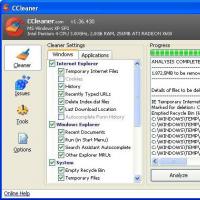 Bitcoin Miner - вирус который охотится за вашим железом
Bitcoin Miner - вирус который охотится за вашим железом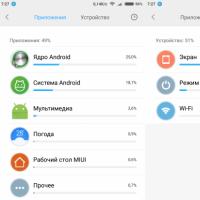 Причины ускоренной разрядки
Причины ускоренной разрядки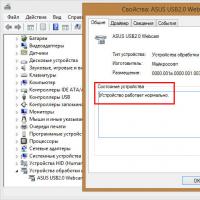 Проверяем веб-камеру на ноутбуке
Проверяем веб-камеру на ноутбуке Как из магнитофона сделать усилитель
Как из магнитофона сделать усилитель